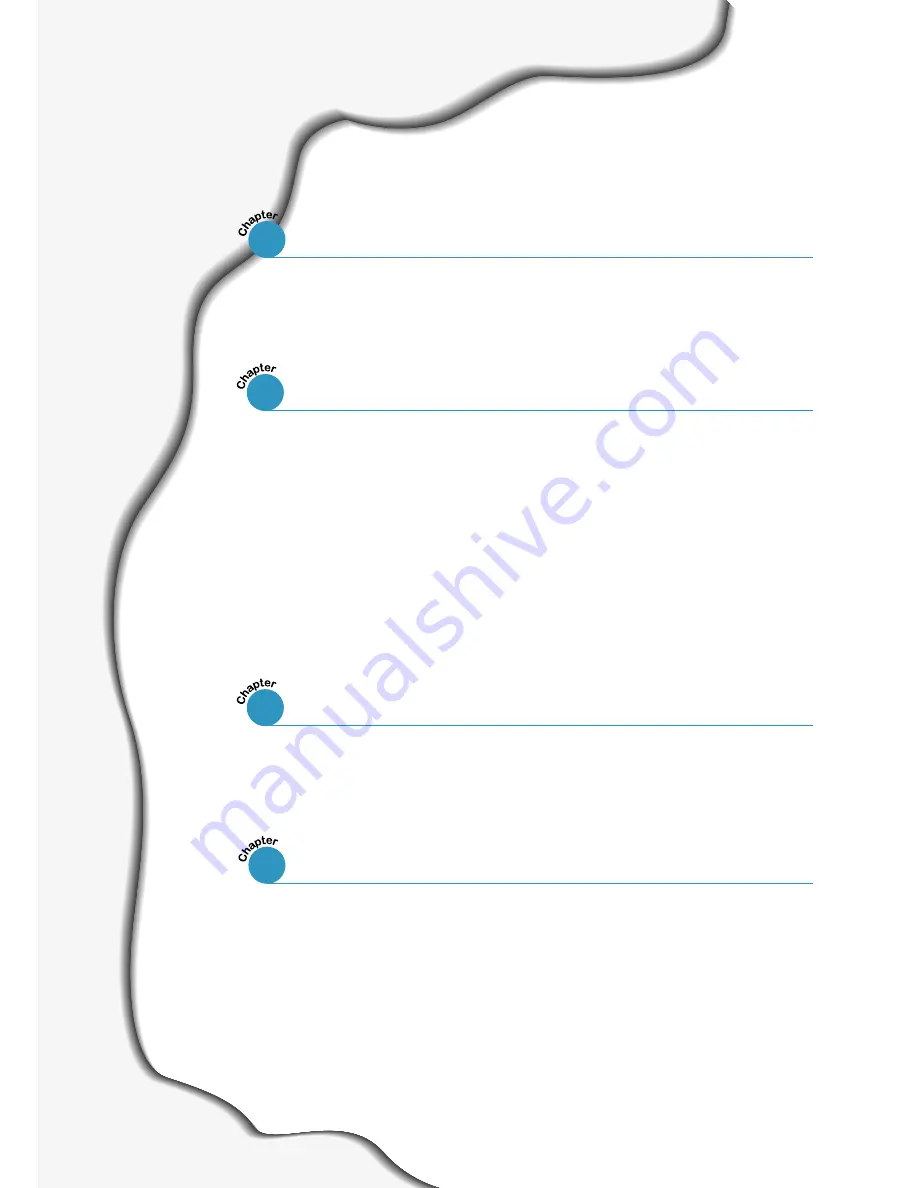
II
Special Features
––––––––––––––––––––––––––––––––––––––––––––
1.1
Printer Components
–––––––––––––––––––––––––––––––––––––––––
1.3
Control Panel Buttons
–––––––––––––––––––––––––––––––––––––––
3.1
Control Panel Lights
–––––––––––––––––––––––––––––––––––––––––
3.3
Contents
STEP 1
:
Unpack Your Printer
––––––––––––––––––––––––––––––––––
2.1
STEP 2
:
Install the Toner Cartridge
–––––––––––––––––––––––––––
2.3
STEP 3
:
Load Paper
––––––––––––––––––––––––––––––––––––––––––
2.5
STEP 4
:
Connect to the Computer with a Parallel Cable
–––––––
2.8
STEP 5
:
Turn on the Printer
–––––––––––––––––––––––––––––––––––
2.9
STEP 6
:
Print a Demo Page!
––––––––––––––––––––––––––––––––––
2.9
STEP 7
:
Install the Printer Software
–––––––––––––––––––––––––
2.10
Installing USB Driver
–––––––––––––––––––––––––––––––
2.17
Choosing Paper and Other Media
––––––––––––––––––––––––––––
4.1
Selecting the Output Tray
–––––––––––––––––––––––––––––––––––
4.4
Loading Paper
–––––––––––––––––––––––––––––––––––––––––––––––
4.6
Printing on Envelopes
––––––––––––––––––––––––––––––––––––––
4.12
Printing on Labels
––––––––––––––––––––––––––––––––––––––––––
4.14
Printing on Transparencies
––––––––––––––––––––––––––––––––––
4.15
Printing on Preprinted Paper
––––––––––––––––––––––––––––––––
4.16
Printing on Card Stock or Custom-sized Media
––––––––––––––
4.17
1
2
Setting Up Your Printer
3
Using the Control Panel
4
Print Media
Introduction
Содержание Phaser 3310
Страница 1: ......
Страница 96: ...5 29 PRINTING TASKS Printing on Different Paper for the First Page Memo ...
Страница 132: ...7 29 PROBLEM SOLVING Troubleshooting PS Errors Memo ...
Страница 160: ...C 3 PRINTING FROM DOS APPLICATIONS Installing the Remote Control Panel for DOS Users 4 Click Next 3 Click Install RCP ...
Страница 192: ...F 11 PRINTER OPTIONS Memo Paper Tray 2 ...
Страница 200: ......




































